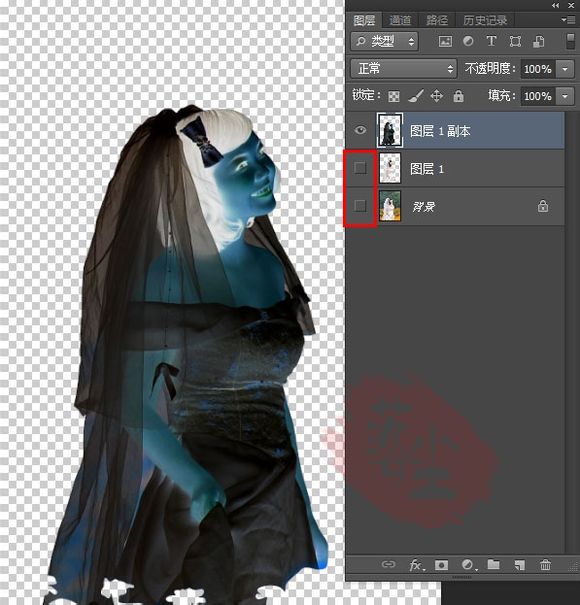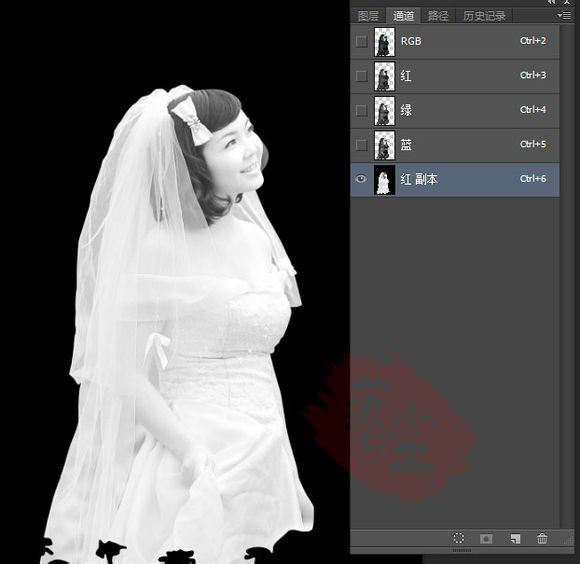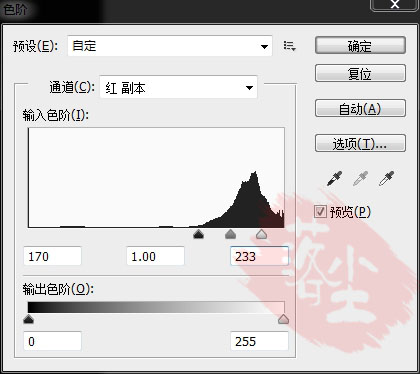жӣҙж–°ж—¶й—ҙпј� 2015-03-04
еҪ•е…Ҙпј� й»„еҸ¶йЈһжү¬ пј�
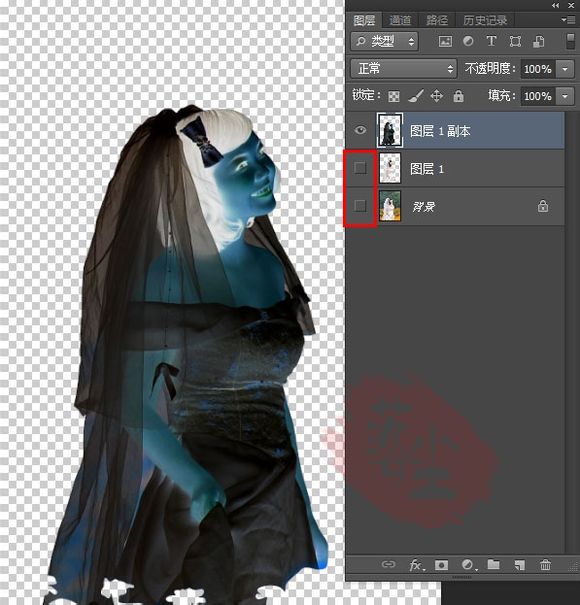
жү“ејҖйҖҡйҒ“йқўжқҝпјҢйҖүжӢ©е№¶еӨҚеҲ¶зәўйҖҡйҒ“пјҢеҫ—еҲ°зәўеүҜжң¬йҖҡйҒ“пјҢжҳҫзӨәиҜҘйҖҡйҒ“дёӯзҡ„зҒ°еәҰеӣҫеғҸпјҢжҢүCTRL+Iй”®еҸҚзӣ�йҖҡйҒ“еӣҫеғҸ
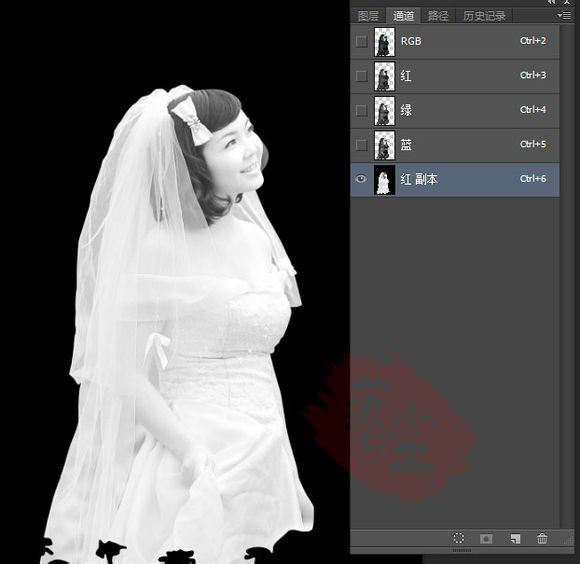
жҢүеҝ«жҚ·й”®CTRL+Lй”®пјҢжү“ејҖиүІйҳ¶еҜ№иҜқжЎҶпјҢи®ҫзҪ®еҸӮж•°еҰӮеӣҫпјҢи°ғж•ҙеӣҫеғҸпјҢеўһејәеӣҫеғҸеҜ№жҜ”еәҰгҖ�
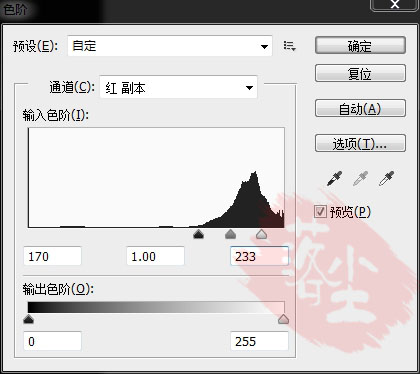
йҖүжӢ©зәўеүҜжң�йҖҡйҒ“пјҢжҢүдҪҸCTRLй”®еҚ•еҮ»зәўеүҜжң¬йҖҡйҒ“зј©и§ҲеӣҫпјҢиҪҪе…ҘйҖүеҢәпјҢиҝ”еӣ�еӣҫеұӮйқўжқҝпјҢе…ій—�еӣҫеұӮ1еүҜжң¬зҡ„еҸҜи§ҒжҢүй’®пјҲе°ҸзңјзқӣпјүпјҢйҖүжӢ©еӣҫеұӮ1并жү“ејҖеӣҫеұӮеҸҜи§ҒжҢүй’®пјҲе°ҸзңјзқӣпјүпјҢжҢүctrl+Jй”®пјҢеӨҚеҲ¶йҖүеҢәдёӯзҡ„еӣҫеғҸиҮіж–°еӣҫеұӮвҖ�еӣҫеұӮ2вҖ�